轻松工作 – Gutenberg 中的职位列表区块可让您显示公司内所有可用职位空缺的全面个性化列表。合格的候选人可以从此部分浏览职位,并在申请职位之前获取必要的信息,例如截止日期和空缺职位数量。
按照这些分步指南,了解如何使用 easy.jobs - Job List 块在 Gutenberg 编辑器中显示作业列表。
如何将 easy.jobs 与您的 WordPress 网站连接起来? #
easy.jobs 让您使用强大的插件直接从 WordPress 网站控制整个招聘流程。要将 easy.jobs 连接到您的 WordPress 网站,请按照以下步骤操作 逐步文档.
在 Gutenberg 的职业页面上显示职位列表的步骤 #
按照以下简单步骤,了解如何使用 Gutenberg 编辑器在职业网站或职位发布页面上显示和自定义公司职位列表。
步骤 1:在 Gutenberg 中添加作业列表块 #
在 Gutenberg 编辑器中打开职业页面或工作页面,然后点击 “+”图标 您想要添加 easy.jobs – 职位列表块的位置。搜索'作业列表'并选择要添加到页面的块。
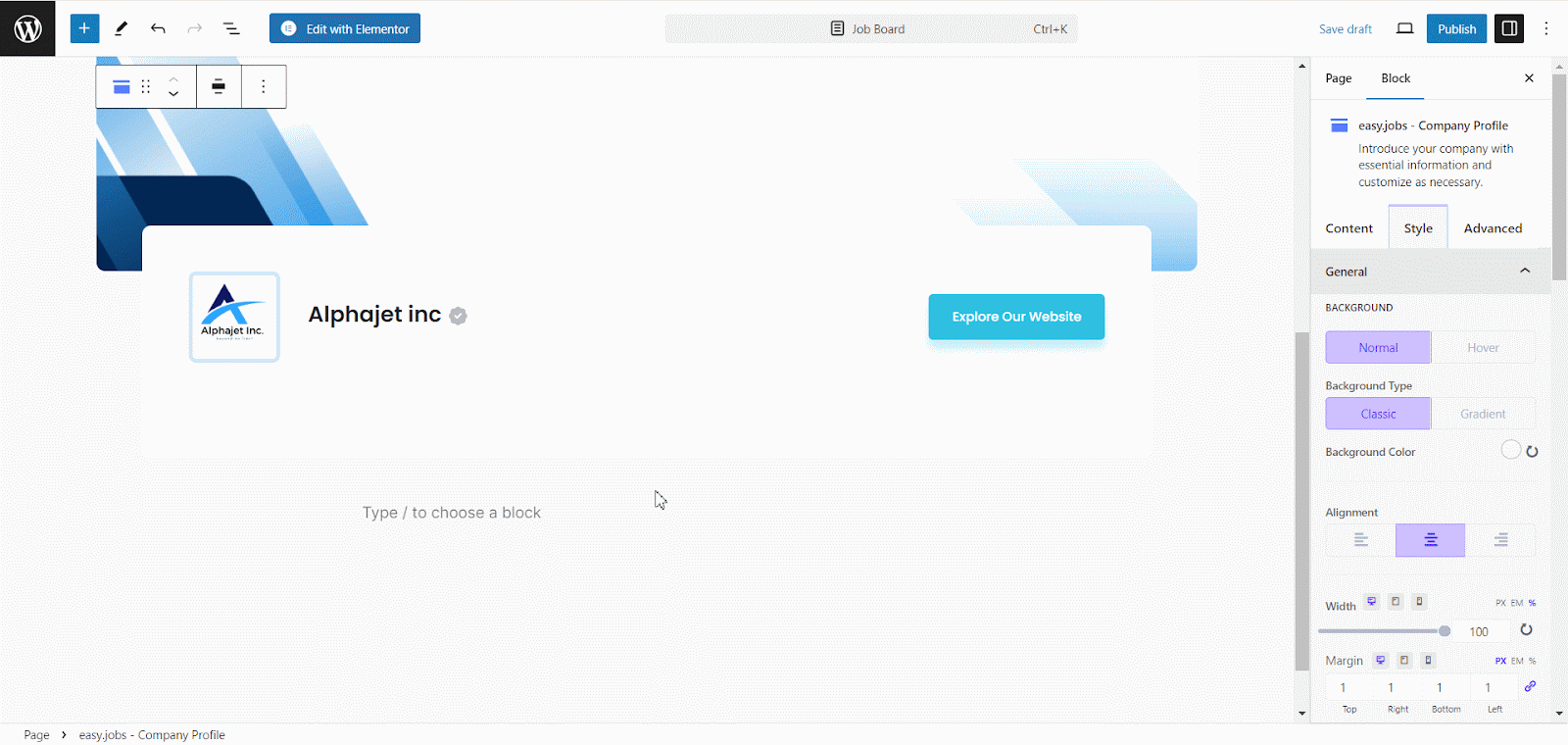
步骤 2:配置作业列表块 #
要使用 Gutenberg 中的 easy.jobs – 职位列表块自定义职业网站页面或职位发布页面上的职位列表,您将在内容和样式选项卡上获得多个选项。
内容 #
在“内容”选项卡中,您将找到常规设置,用于隐藏标题和图标以及修改“应用”按钮文本。您还可以通过切换按钮显示隐藏作业过滤器选项。此外,还有选项用于设置列表内容顺序、对作业数量的显示方式进行排序以及显示或隐藏其他选项。
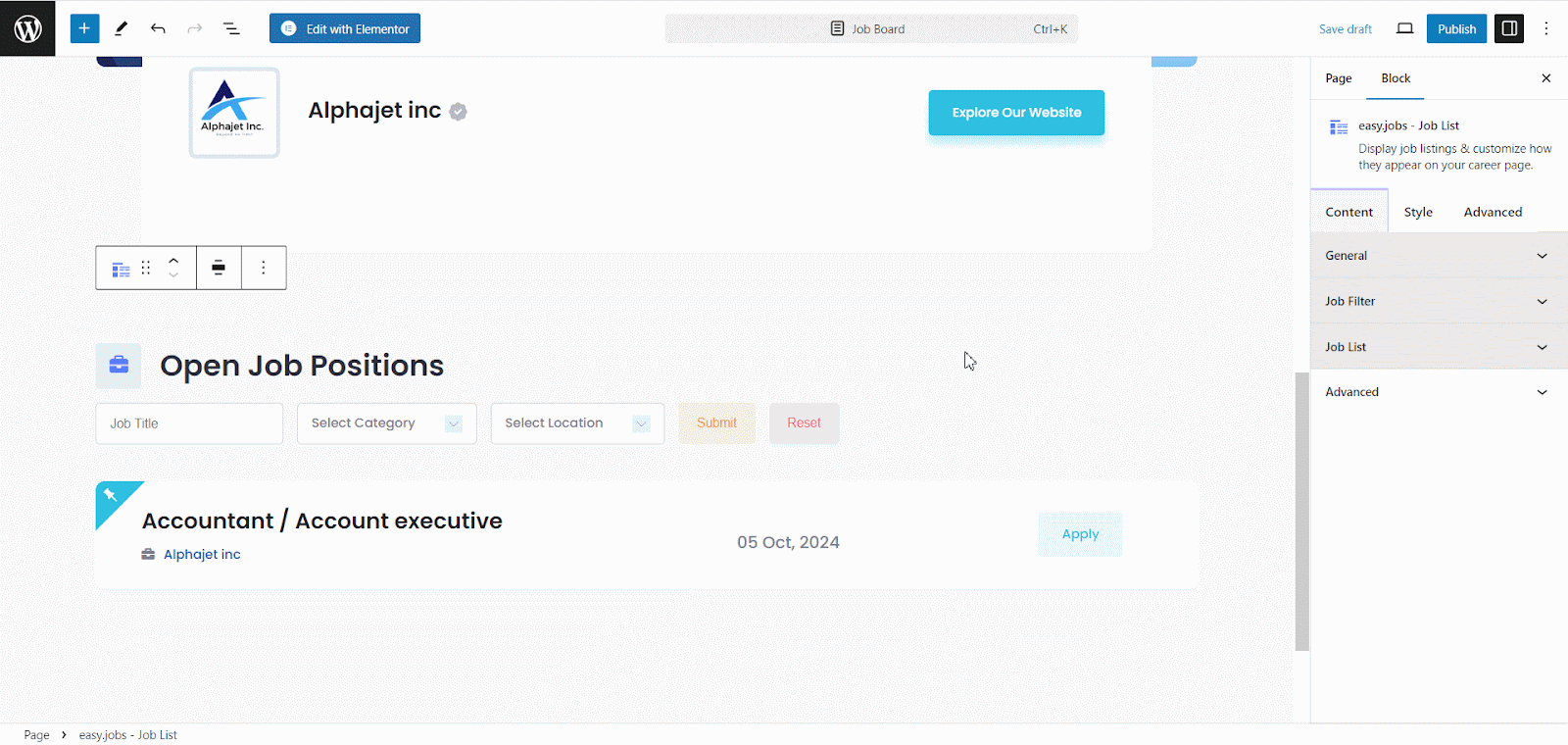
风格 #
在里面 风格 块设置选项卡,通常可以自定义背景、其类型、效果、颜色、渐变、位置等。然后,您可以具体自定义主要部分, 职位过滤器,职位列表 以及您需要显示的内容。
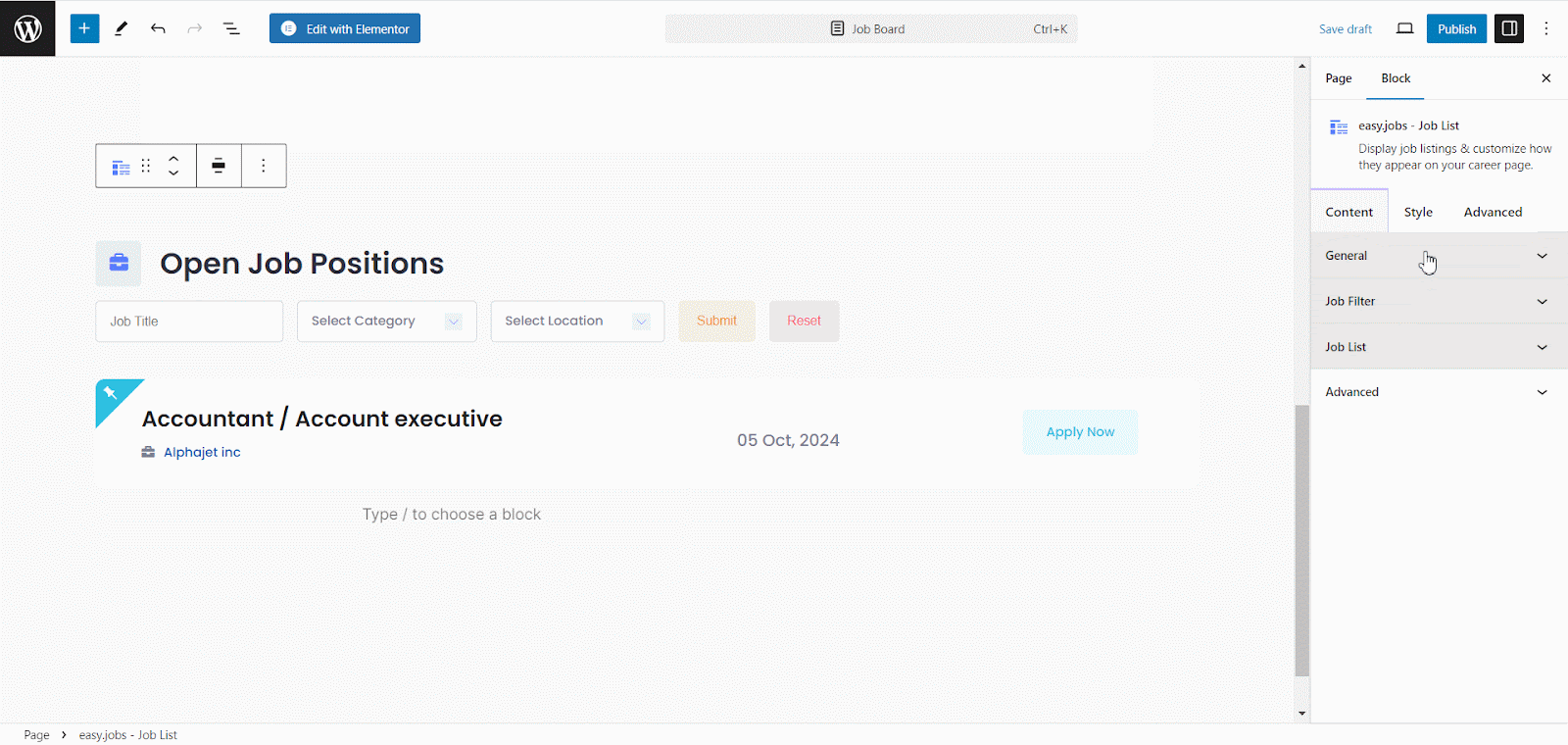
自定义 easy.jobs 职位列表块后,点击“发布'按钮使其在您的网站上生效。
最终结果 #
按照以下步骤,您可以在 Gutenberg 的职业页面或职位发布页面上准备个性化、简洁的公司职位列表,如下所示:
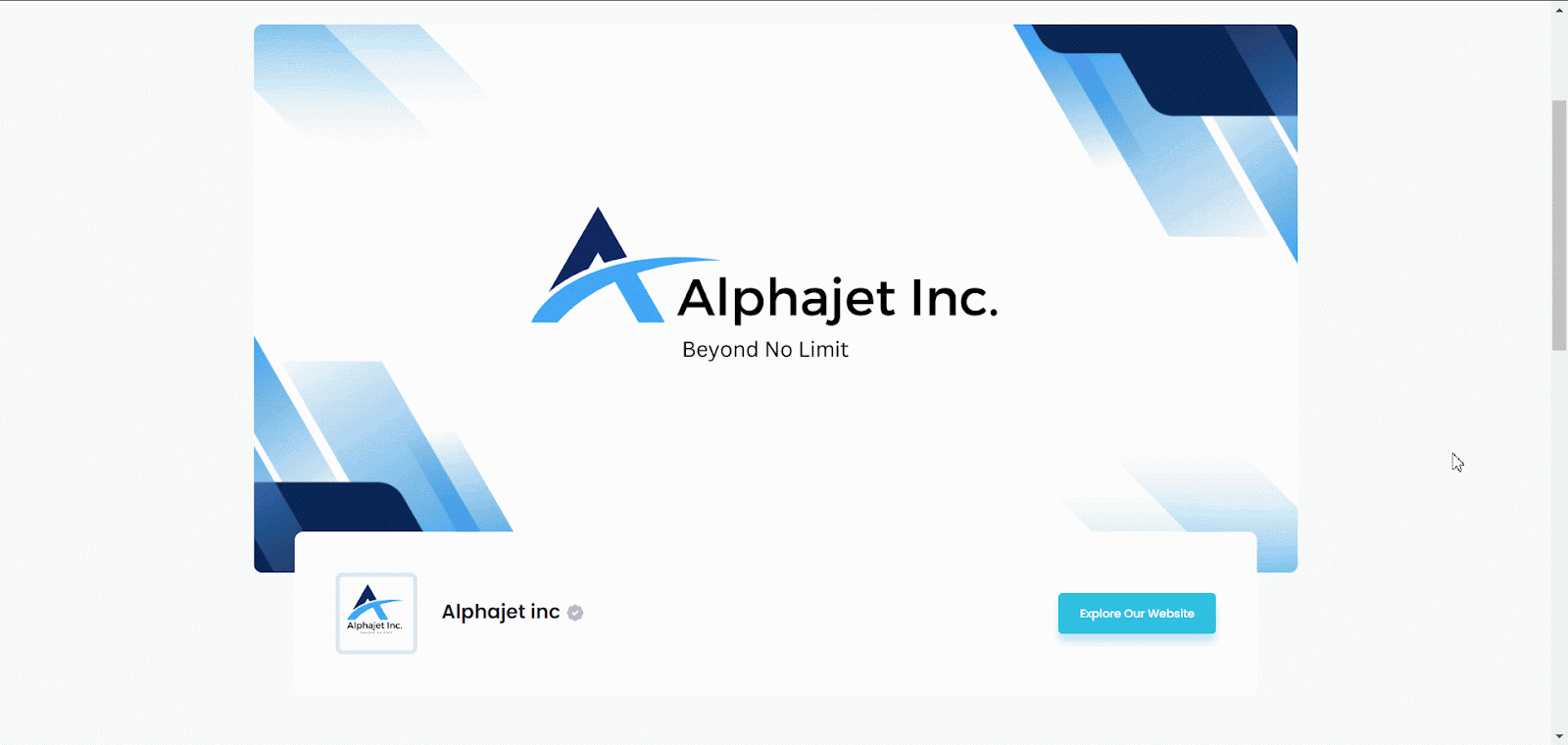
如果您需要任何帮助,请随时 联系我们 或加入我们 Facebook社区 与其他公司雇主和经理建立联系。




